最近在整一个Web系统,用来发布软件更新,便于对软件版本进行管理
做着过程中,就需要用到了侧边栏点击切换右边内容的效果,思索了一下,觉得使用Vue自定义的组件比较快捷,而且之后也更容易进行复用,便于有了今天这篇文章的分享
本篇需要读者具有Vue组件相关的知识,可以参考我的前几篇文章,希望大家能从中有所启发
做之前,可以先上效果图,让大家对接下来的代码实现效果有所印象
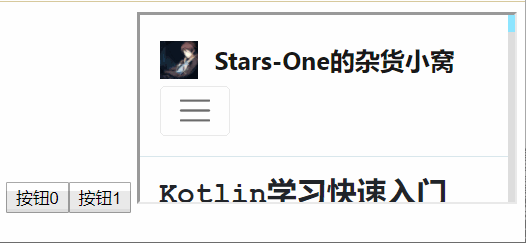
1.实现点击按钮,显示不同内容的文本
首先,我们得考虑之后的使用情况,我考虑的是由后台返回菜单的json数据,之后,再由Vue进行数据的填充,之后实现我们的点击菜单切换内容功能
我们可以先直接定义好返回的json数据,方便测试,以下是简单的一个json数组数据:
[{
id: 0,
text: "按钮0",
url: "https://www.stars-one.site"
}, {
id: 1,
text: "按钮1",
url: "www.stars-one.site1"
}]
通过上面json,我们来切换不同内容的文本
注册组件:
Vue.component('nav-componet', {
data: function() {
return {
selectIndex: 0,
navList: [{
id: 0,
text: "按钮0",
url: "https://www.stars-one.site"
}, {
id: 1,
text: "按钮1",
url: "www.stars-one.site1"
}]
}
},
//模版,这里我单独抽出来了,见下面的代码块
template: ``,
methods: {
//按钮点击调用此方法,更改selectIndex变量的数据
setSelectIndex: function(index) {
this.selectIndex = index;
}
},
computed: {
//自动计算属性,依赖于selectIndex,当selectIndex发生改变,contentUrl也会发生改变
contentUrl: function() {
console.log(this.selectIndex);
return this.navList[this.selectIndex].url;
}
}
});
<div>
<button v-for="item in navList" v-on:click="setSelectIndex(item.id)">{{item.text}}</button>
<p>{{contentUrl}}</p>
</div>
selectIndex表示当前是哪个菜单被选择setSelectIndex()方法用来改变selectIndex的数值contentUrl表示文本要显示的内容,依赖于selectIndex
可能上面的代码有点多,不过实际的思路其实挺简单,我们通过定义一个selectIndex来表示当前是哪个菜单被选择的,默认为0,即为第一个菜单选项被选中
当按钮点击的时候,**通过setSelectIndex()方法,改变selectIndex的数据,**由于contentUrl是依赖于selectIndex,所以,当selectIndex的数据发生改变,contentUrl数值也会发生改变
这里的selectIndex定义为0,其实也是方便取值,contentUrl的数值是从之前上面的json数据中拿到的
可以看到效果:
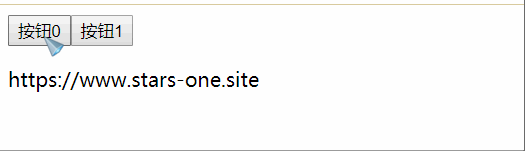
2.点击按钮,切换iframe的src
通过上面,我们已经实现了切换内容功能,接下来就很简单了,只要把那个contentUrl绑定为iframe的src属性,即可达到切换页面的效果
<div>
<button v-for="item in navList" v-on:click="setSelectIndex(item.id)">{{item.text}}</button>
<iframe v-bind:src="contentUrl"></iframe>
</div>
由于第二个不是对应的网址,所以iframe显示为空白
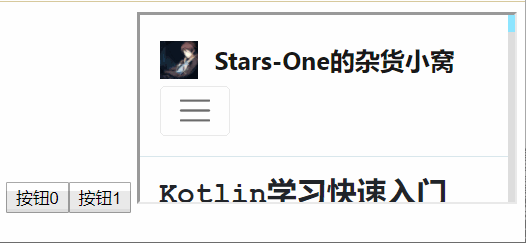
PS:考虑到美观的效果,我们还可以使用Vue进行样式的绑定,点击某项,该菜单选项就会有个激活的样式
3.自定义组件属性,接收json数据
使用props,在组件注册的时候定义属性
Vue.component('nav-componet', {
//nav-componet定义个属性
props: ["data-nav"],
data: function() {
return {
selectIndex: 0,
}
},
template: ``,
methods: {
setSelectIndex: function(index) {
this.selectIndex = index;
}
},
computed: {
contentUrl: function() {
if (this.dataNav==null || this.dataNav.length == 0) {
return "404";
}
return this.dataNav[this.selectIndex].url;
}
}
});
<div id="components-demo">
<nav-componet v-bind:data-Nav="list"></nav-componet>
</div>
new Vue({
el: '#components-demo',
data: {
list: [{
id: 0,
text: "按钮0",
url: "https://www.stars-one.site"
}, {
id: 1,
text: "按钮1",
url: "www.stars-one.site1"
}]
}
});
PS:这里有个坑,没记错的话在之前也有提到过,你自定义属性可以是驼峰,也可以是以-隔开,但无论你使用哪一种方式,最后在html文件中的属性必须是以-隔开,否则会无法调用属性...
以上步骤就是可以搭好了一个十分简单的Vue组件,之后还得稍微改造美化就可以拿到项目上使用了
最后补上终极效果图:
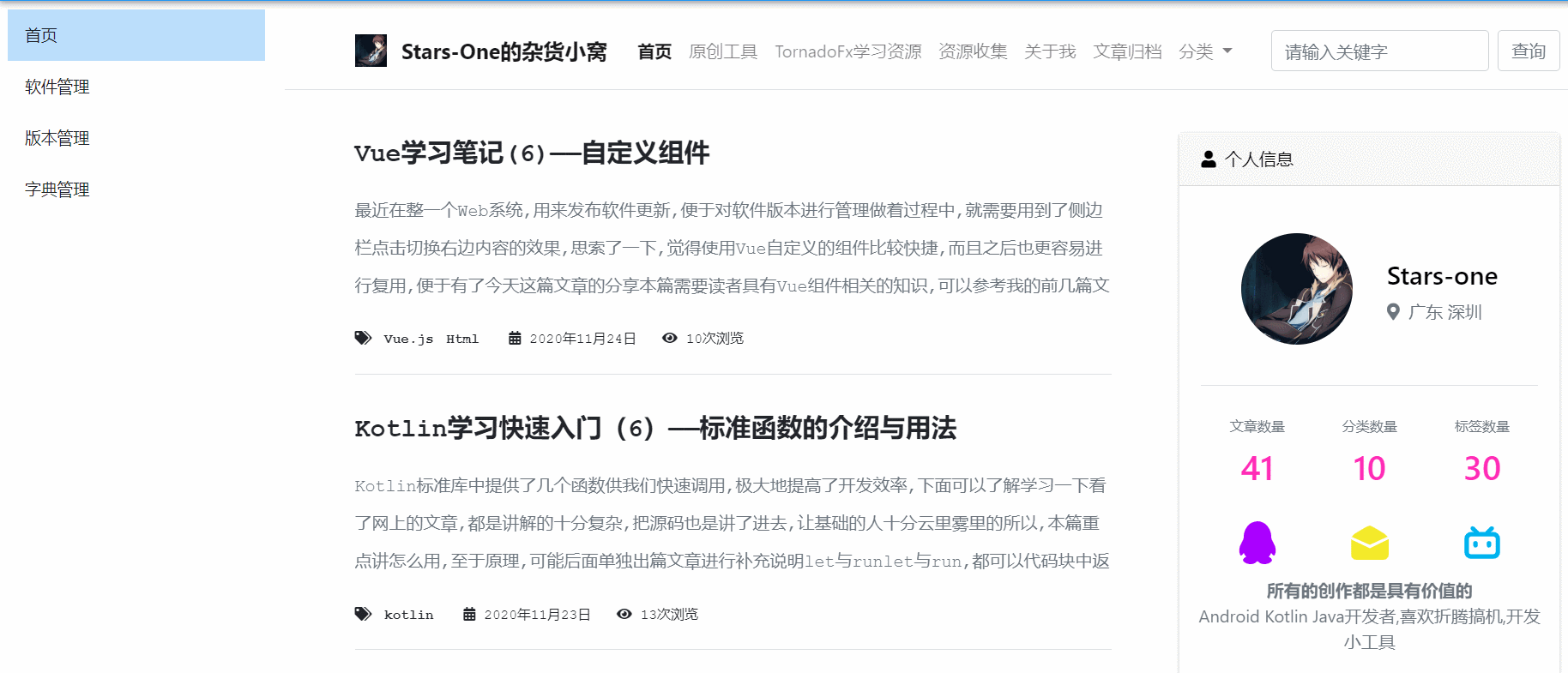
参考代码如下:
Vue.component('nav-componet', {
props: ["data-nav"],
data: function() {
return {
selectIndex: 0
}
},
template: `<div class="mdui-row-md-10">
<div class="mdui-col-md-2">
<div class="mdui-list">
<a v-for="item in dataNav" class="mdui-list-item mdui-ripple" @click="setSelectIndex(item.id)" v-bind:class="{'mdui-color-theme-100' : isSelect(item.id)}">{{item.text}}</a>
</div>
</div>
<div class="mdui-col-md-10" style="padding: 10px">
<iframe :src="contentUrl" frameborder="0" width="100%" height="630px"></iframe>
</div>
</div>`,
methods: {
setSelectIndex: function(index) {
this.selectIndex = index;
},
isSelect: function(index) {
return this.selectIndex == index;
}
},
computed: {
contentUrl: function() {
if (this.dataNav == null || this.dataNav.length == 0) {
//错误页面,一般定义为404页面
return "http://stars-one.site";
}
return this.dataNav[this.selectIndex].url;
}
}
});
下回再见!



评论区